ls或dir命令:列出當前目錄的內容
ls(list的縮寫)命令可以列出當前目錄的內容。dir命令是ls命令的一個別名,也是directory的縮寫。通常列出的文件會以不同的顏色進行顯示,不同的顏色代表不同的文件類型,下表列出了文件類型與顏色的對應關系。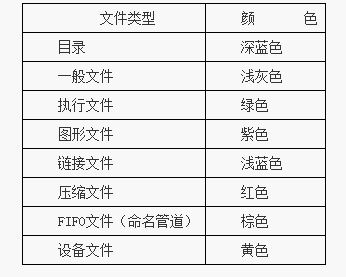
ls還會對特定類型的文件用符號進行標識,下表列出了常用的標識符號及其說明。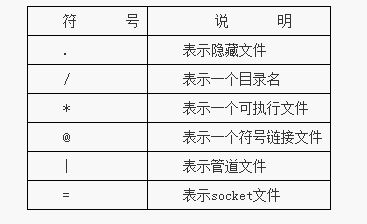
ls命令的格式如下:
ls [選項] 目錄或文件名
其中各選項意義如下。
-a:列出指定目錄下所有文件和子目錄的信息(包括隱含文件)。
-A:同-a,但不列出. 和..。
-b:當文件名中有不可顯示的字符時,將顯示該字符的八進制數字。
-c:按文件的最後修改時間排序。
-C:分成多列顯示。
-d:顯示目錄名而不是顯示目錄下的內容,一般與-l連用。
-f:在列出的文件名後加上符號來區別不同類型。
-R:遞歸地顯示指定目錄的各級子目錄中的文件。
-s:給出每個目錄項所用的塊數,包括間接塊。
-t:按最後修改時間排序(新的在前,舊的在後)。
-l:以長格式顯示文件的詳細信息,包括文件的類型與權限、鏈接數、文件所有者、文件所有者所屬的組、文件大小、最近修改時間及文件名,詳情見圖6.4。
下面以不同的格式顯示目錄的內容:
復制代碼代碼如下:
# ls //以縮略格式顯示目錄內容
cal_txt finger_txt id_txt newgrp_txt
suple_txt who.txt
finger2_txt groups_txt last_txt suple3_txt
suple_txt~ w.txt
finger3_txt groups_txt2 ln suple3_txt~ w
復制代碼代碼如下:# ls -l //以長格式顯示目錄內容,包括權限、
用戶名、修改時間等
總計 224
-rw-r--r-- 1 root root 2163 07-24 13:00 cal_txt
-rw-r--r-- 1 root root 212 07-23 06:37 finger2_txt
-rw-r--r-- 1 root root 0 07-23 06:39 finger3_txt
-rw-r--r-- 1 root root 248 07-23 06:31 finger_txt
-rw-r--r-- 1 root root 35 07-23 04:22 groups_txt
-rw-r--r-- 1 root bin 140 07-23 04:32 groups_txt2
-rw-r--r-- 1 root root 144 07-23 04:11 id_txt
-rw-r--r-- 1 root root 1655 07-22 19:19 last_txt
drwxr-xr-x 5 root root 4096 07-26 09:42 ln
-rw-r--r-- 1 root bin 143 07-23 04:24 newgrp_txt
-rw-r--r-- 1 root root 25098 07-26 19:15 suple3_txt
-rw-r--r-- 1 root root 24031 07-26 16:00 suple3_txt~
-rw-r--r-- 1 root root 25198 07-24 20:16 suple_txt
-rw-r--r-- 1 root root 24827 07-24 20:06 suple_txt~
-rw-r--r-- 2 root root 196 07-23 06:48 w
-rw-r--r-- 1 root root 46 07-23 06:48 who.txt
-rw-r--r-- 2 root root 196 07-23 06:48 w.txt
復制代碼代碼如下:# ls -s //顯示所用的塊數
總計 224
8 cal_txt 8 groups_txt 8 ln
32 suple_txt 8 w.txt
8 finger2_txt 8 groups_txt2 8 newgrp_txt
32 suple_txt~
4 finger3_txt 8 id_txt 32 suple3_txt 8 w
8 finger_txt 8 last_txt 28 suple3_txt~ 8 who.txt
選項可以組合使用。例如,如果需要列出當前目錄的所有內容(包括那些以"."開頭的隱含文件),並以"冗余格式"在屏幕上輸出文件的詳細信息,可以使用選項"-al"。以冗余格式顯示/root目錄下的所有文件,可以使用命令:
復制代碼代碼如下:
# ls -al /root
drwxr-x--- 18 root root 4096 07-26 16:00 .
//當前目錄
drwxr-xr-x 24 root root 4096 07-25 05:43 ..
//父目錄
-rw------- 1 root root 997 07-15 20:58
anaconda-ks.cfg //普通文件
-rw------- 1 root root 2827 07-24 21:32
.bash_history //隱藏文件
-rw-r--r-- 1 root root 24 2006-07-13
.bash_logout //隱藏文件
… …
其中文件名為"."表示當前目錄,對應行列出了當前目錄的詳細信息。文件名為".."表示當前目錄的上一級目錄,即父目錄,對應行列出了父目錄的詳細信息。文件名前有"."符號的文件是隱藏文件,只有使用了"-a"參數才會顯示出來。
用 ‘ls’ 和 ‘dir’ 命令確定文件類型
確定文件類型的另一種方式是用 ls 和 dir 命令顯示一長串結果。
用 ls -l 確定一個文件的類型。
當你查看文件權限時,第一個字符顯示了文件類型,其它字符顯示文件權限。
復制代碼代碼如下:
tecmint@tecmint ~/Linux-Tricks $ ls -l
total 6908
drwxr-xr-x 2 tecmint tecmint 4096 Sep 9 11:46 BACKUP
-rw-r--r-- 1 tecmint tecmint 1075620 Sep 9 11:47 crossroads-stable.tar.gz
-rwxr----- 1 tecmint tecmint 5916085 Sep 9 11:49 EDWARD-MAYA-2011-2012-NEW-REMIX.mp3
-rw-r--r-- 1 tecmint tecmint 42122 Sep 9 11:49 Linux-Security-Optimization-Book.gif
-rw-r--r-- 1 tecmint tecmint 17627 Sep 9 11:46 master.zip
-rw-r--r-- 1 tecmint tecmint 5 Sep 9 11:48 num.txt
-rw-r--r-- 1 tecmint tecmint 0 Sep 9 11:46 reggea.xspf
-rw-r--r-- 1 tecmint tecmint 5 Sep 9 11:47 tmp-link
使用 ls -l 確定塊和字符文件
復制代碼代碼如下:
tecmint@tecmint ~/Linux-Tricks $ ls -l /dev/sda1
brw-rw---- 1 root disk 8, 1 Sep 9 10:53 /dev/sda1
復制代碼代碼如下:tecmint@tecmint ~/Linux-Tricks $ ls -l /dev/tty1
crw-rw---- 1 root tty 4, 1 Sep 9 10:54 /dev/tty1
使用 dir -l 確定一個文件的類型。
復制代碼代碼如下:
tecmint@tecmint ~/Linux-Tricks $ dir -l
total 6908
drwxr-xr-x 2 tecmint tecmint 4096 Sep 9 11:46 BACKUP
-rw-r--r-- 1 tecmint tecmint 1075620 Sep 9 11:47 crossroads-stable.tar.gz
-rwxr----- 1 tecmint tecmint 5916085 Sep 9 11:49 EDWARD-MAYA-2011-2012-NEW-REMIX.mp3
-rw-r--r-- 1 tecmint tecmint 42122 Sep 9 11:49 Linux-Security-Optimization-Book.gif
-rw-r--r-- 1 tecmint tecmint 17627 Sep 9 11:46 master.zip
-rw-r--r-- 1 tecmint tecmint 5 Sep 9 11:48 num.txt
-rw-r--r-- 1 tecmint tecmint 0 Sep 9 11:46 reggea.xspf
-rw-r--r-- 1 tecmint tecmint 5 Sep 9 11:47 tmp-link